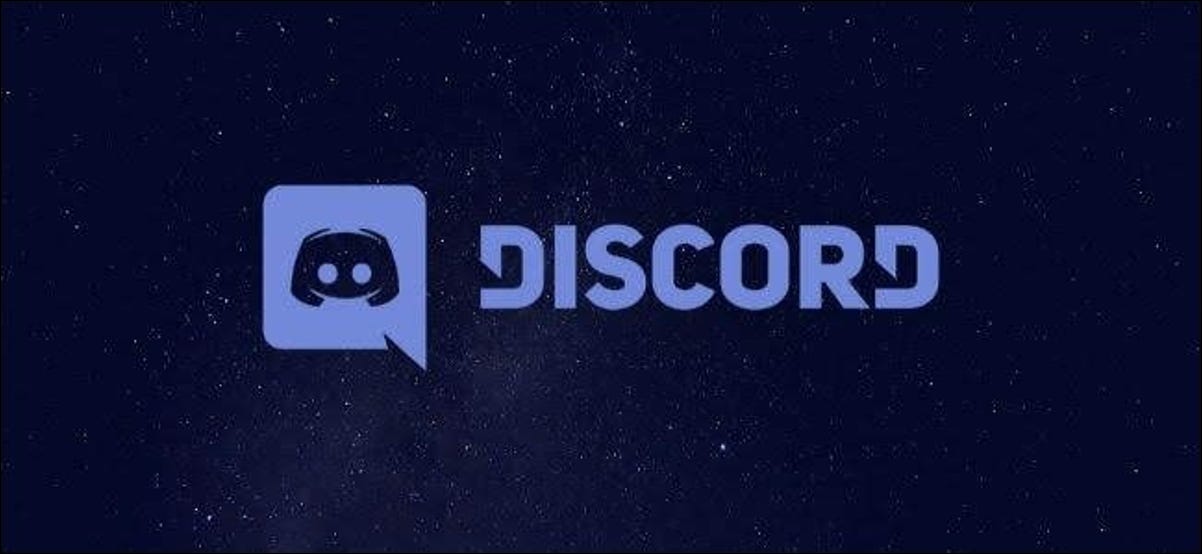
Cuando juegas, lo último que quieres es una velocidad de fotogramas descendente . Sin embargo, si Discord está agotando su CPU en segundo plano, eso es exactamente lo que sucederá. Puede superar esto habilitando la aceleración de hardware en Discord.
La aceleración de hardware no es necesariamente la cura para todos los problemas de Discord. Si su tarjeta gráfica (o PC, en general) está luchando bajo la presión del juego moderno, la aceleración del hardware puede causar aún más problemas, sin dejarle otra opción que deshabilitarla.
Ya sea que esté habilitando o deshabilitando la aceleración de hardware en Discord, el proceso es fácil de hacer. Sin embargo, solo puede hacer esto en la aplicación de escritorio Discord en Windows o Mac, ya que la aceleración de hardware no está disponible en las aplicaciones móviles de Discord o en el cliente web.
Para comenzar, abra la aplicación Discord en su PC o Mac con Windows 10 e inicie sesión. Una vez que haya iniciado sesión, haga clic en el ícono del engranaje de configuración que se muestra junto a su nombre de usuario en la esquina inferior izquierda.

En el menú de Configuración de Discord, seleccione la opción «Apariencia» en el menú de la izquierda. Puede encontrar esta lista en la categoría «Configuración de la aplicación».
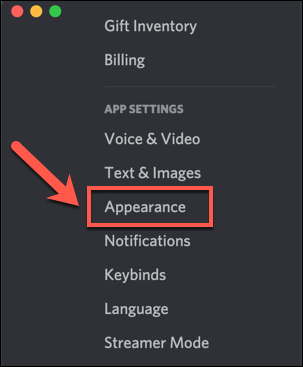
En el menú «Apariencia», puede cambiar varias configuraciones de pantalla, incluido el tema de Discord, el diseño del mensaje y las opciones de accesibilidad.
En la sección «Avanzado», haga clic en el control deslizante junto a la opción «Aceleración de hardware» para habilitarla o deshabilitarla. Cuando el control deslizante se muestra en verde con un símbolo de verificación, la configuración está activa y la aceleración de hardware está habilitada.
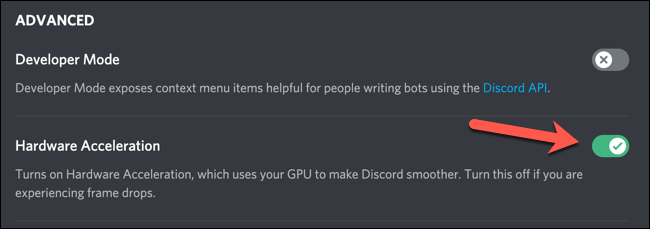
Para desactivarlo, asegúrese de mover el control deslizante a la posición de apagado, que se muestra en gris y con un símbolo «X».
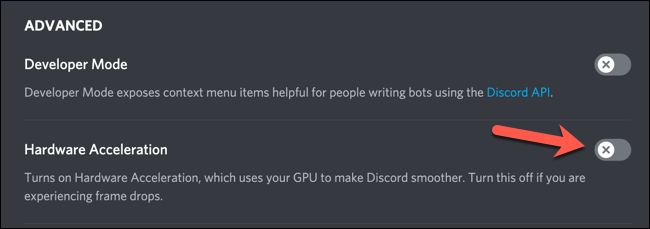
Cambiar la configuración para habilitar o deshabilitar la aceleración de hardware requerirá que el cliente de Discord se reinicie. En la ventana emergente «Cambiar aceleración de hardware», haga clic en «Aceptar» para confirmar y reiniciar el cliente.
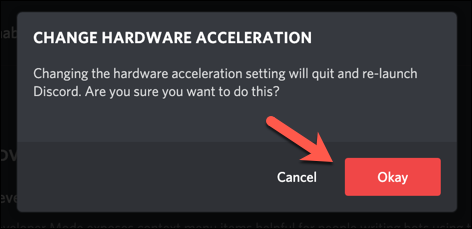
Una vez que se reinicia, la configuración de aceleración de hardware de Discord que seleccionó se activará. Puede habilitar o deshabilitar la configuración en cualquier momento repitiendo los pasos anteriores.


